U kunt leden ook toestaan om zichzelf in te schrijven op openstaande diensten.U kunt dit in het Beheercentrum per functie instellen.
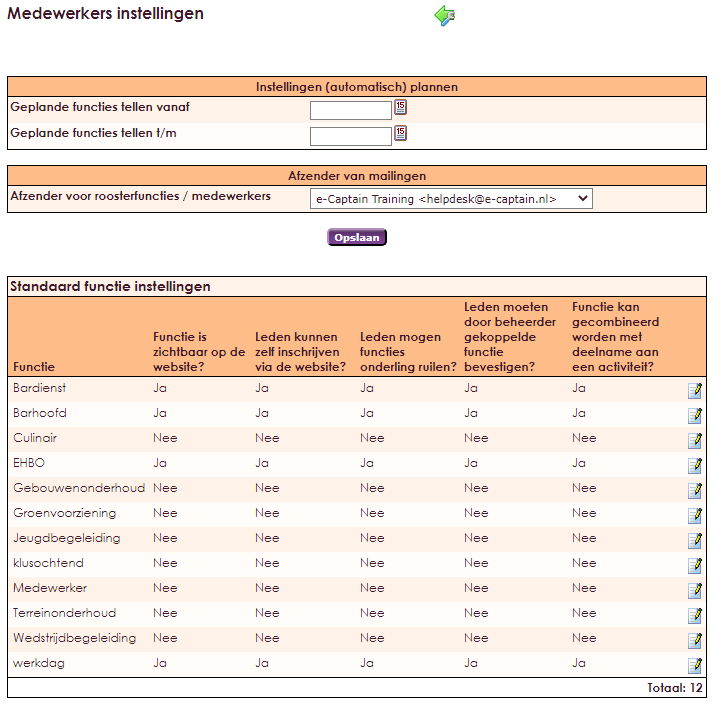
In Websitebeheer kunt u een roosterpagina aanmaken voor de verschillende functies. U kunt per functie een aparte pagina aanmaken of een algemene roosterpagina aanmaken.
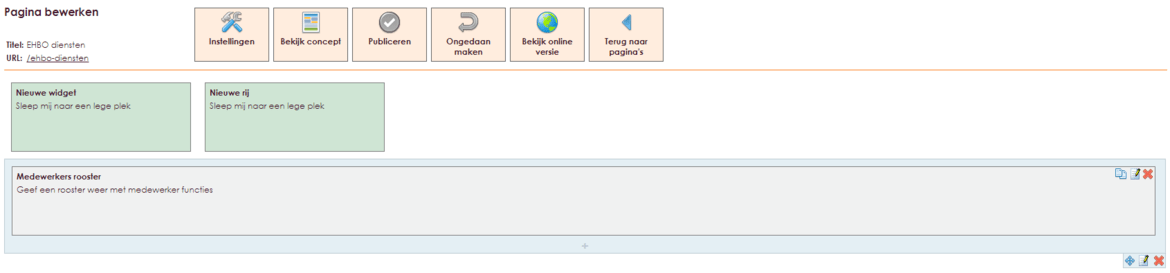
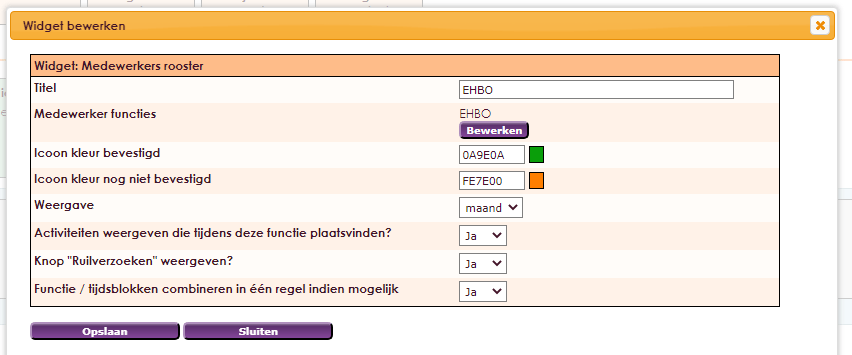
| Titel | Geef hier (optioneel) een titel op voor het rooster. |
| Medewerker functies | Klik op Bewerken om de functie(s) te selecteren welke u in het rooster wilt weergeven. |
| Icoon kleur bevestigd | Selecteer hier de kleur die wordt weergegeven als leden hun functie hebben bevestigd. |
| Icoon kleur nog niet bevestigd | Selecteer hier de kleur die wordt weergegeven als leden hun functie nog niet hebben bevestigd. |
| Weergave | Selecteer hier of u het rooster per week of per maand wilt weergeven. |
| Activiteiten weergeven die tijdens functie plaatsvinden | Geef hier aan of de activiteiten moeten worden weergegeven die tijdens de dienst plaatsvinden. |
| Knop "ruilvoerzoeken" weergeven | Geef hier aan of de knop ruilverzoeken moet worden getoond bij het rooster. |
| Functie/tijdsblokken combineren in één regel in dien mogelijk | Geef hier aan of functie/tijdsblokken gecombineerd moeten worden voor een aangepaste weergave. |
Als de pagina klaar is kunt u deze pagina besloten maken en publiceren op uw website. Uw leden kunnen dan nadat zij zijn ingelogd zichzelf inschrijven voor een dienst.
Leden kunnen zichzelf inschrijven voor een openstaande dienst door in te loggen in Mijn Captain, de besloten ledenwebsite. Op de pagina met het rooster zien ze een overzicht van alle diensten van een specifieke functie.
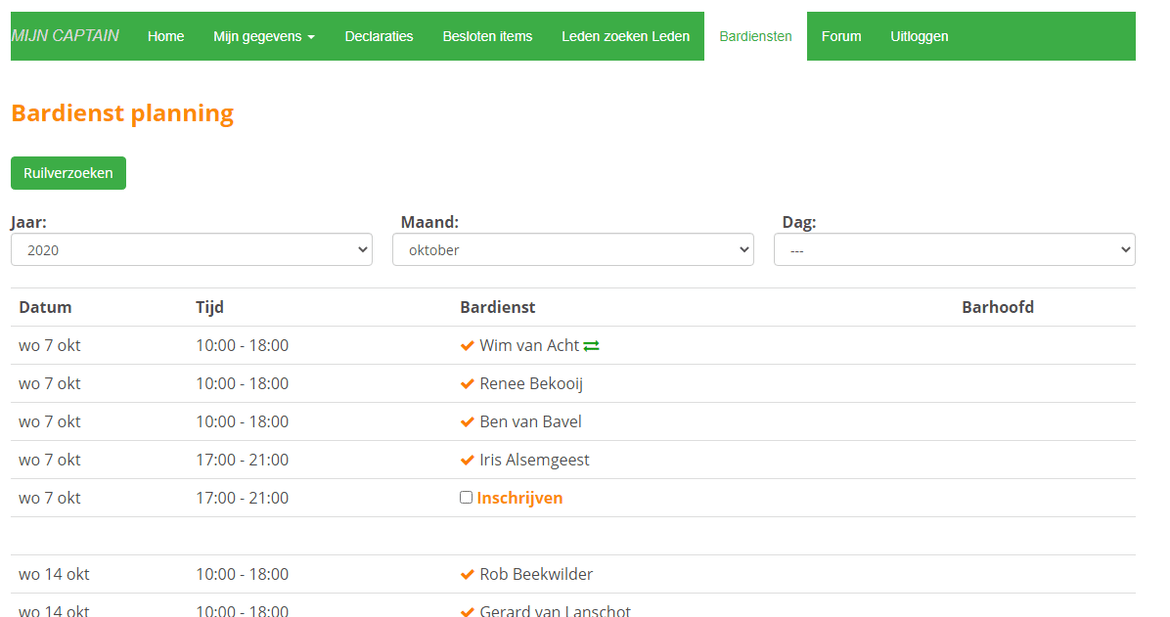
 in de planning.
in de planning.
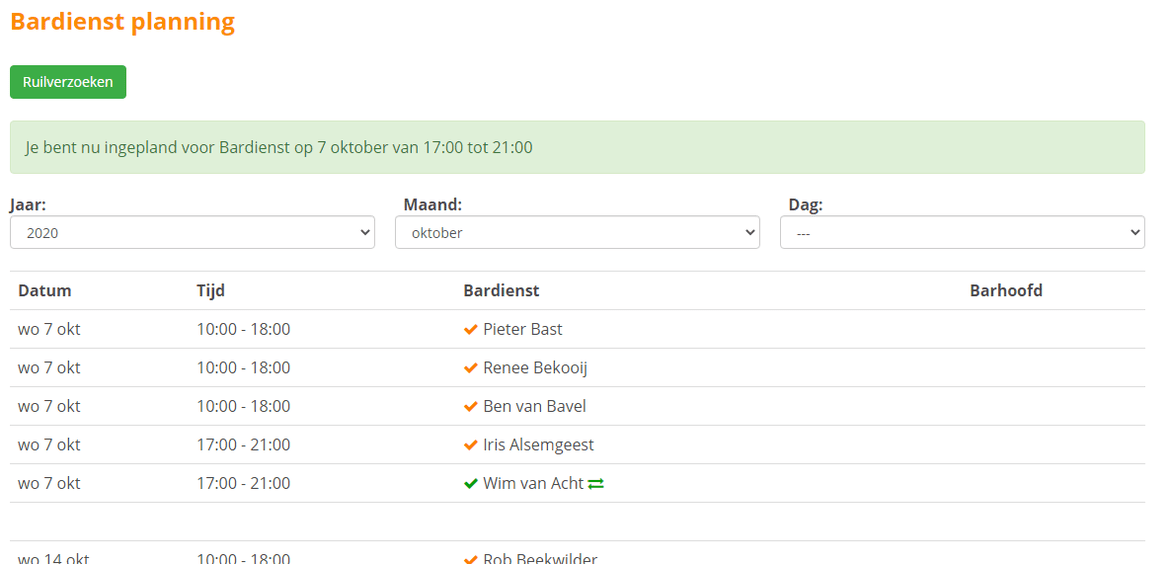
e-Captain is een zeer uitgebreid ledenadministratie pakket. Wij bieden verschillende basis trainingen aan waarbij u op toegankelijke wijze leert werken met e-Captain. De trainingen vinden plaats op ons kantoor in 's-Hertogenbosch.
We horen graag wat u vindt! Wij zijn immers pas tevreden als u dat bent. Wilt u ons laten weten hoe u onze support heeft ervaren? Deel uw ervaring via Google.